
做Azure Notification Hub時候,雖然,查詢Notification Hub本身中PNS和註冊ID的對應表,但是,有時候會因為不明原因導致這份Mapping表消失,為了避免這現象,需要額外把這些資訊給額外儲存起來。在Azure除了能使用RMS DB存放資料外,也來試試看使用NoSQL來除儲存資料,選用DocumentDB作為這次的方案。
DocumentDB是屬於JSON資料庫且提供結構描述彈性,以及能依需求擴大和縮小資料庫,使用DocumentDB最重要是下面這樣的結構圖:
此外,DocumentDB本身也提供相對應各類型程式語言的API,所以,操作上就相對就方便許多
建立DocumentDB
要在Azure建立DocumentDB相當簡單,只需要到Azure Portal選用DocumentDB
並且填入相關設定值,就可以建立一個DocumentDB Account了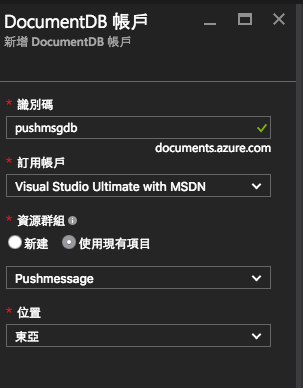
記住這時候只是建立DocumentDB Account,還沒有建立可以儲存的DB,換成RMS DB來說就只是建立好SQL Server還沒有建立SQL Server內的DB是一樣的,因此,還必須到DocumentDB Account中加入一個Database
這時候就會出現Database可以用了
DocumentDB的CRUD
一旦建立好Database後,後面就可以開始針對DocumentDB進行操作了,DocumentDB雖然是儲存資料,但是,其實把每一個Json資訊作為文件給儲存起來。例如你的Json格式如下:
被放在DocumentDB中就是一筆資料,也可以說是一份文件,所以,你有多少份Json檔,就會有多少筆資料,而在DocumentDB為了存放這些『文件』,必須透過建立一個容器做儲存,因此,從DocumentDB Account到DocumentDB到Collection到Document,可以看出來其DocumentDB階層,如下圖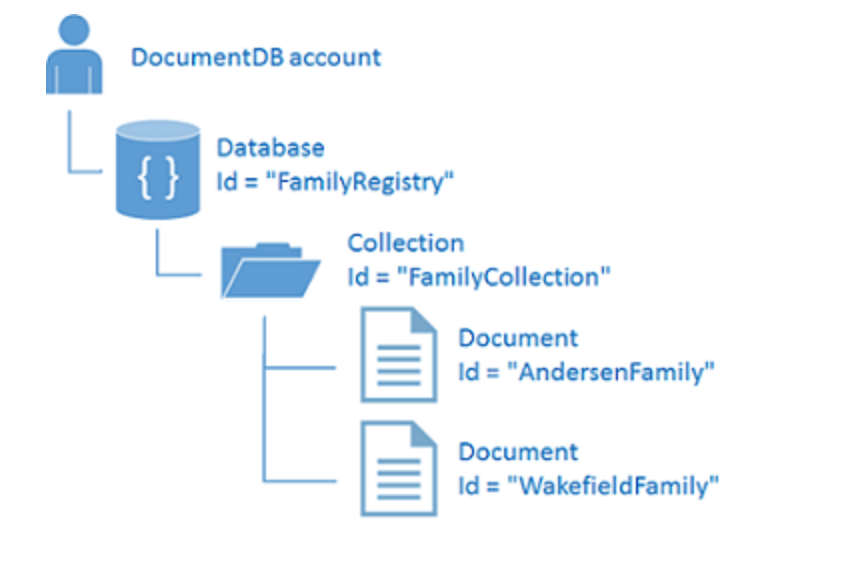
前面已經建立好了DocumentDB Database,還必須在DocumentDB Database中建立一個Collection儲存文件資料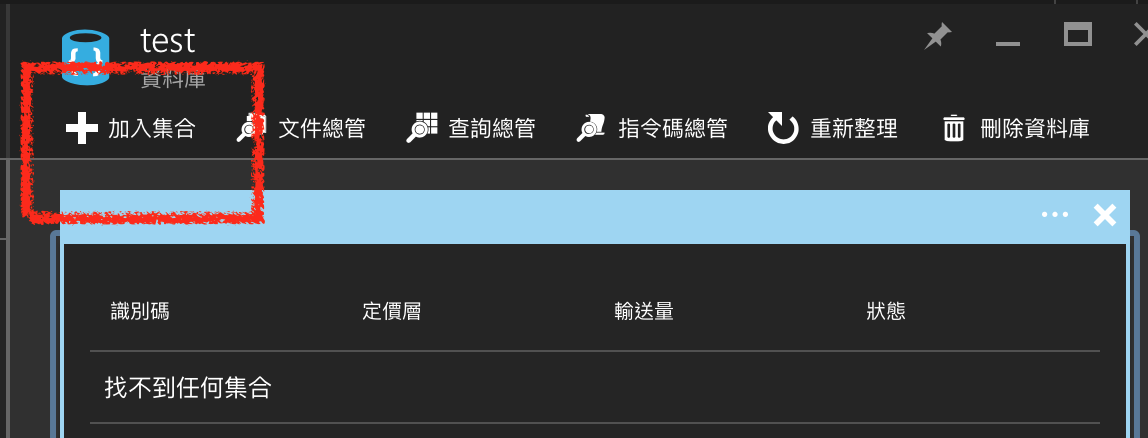
其中,在DocumentDB的定價部分,則取決於Collection建置的規模大小了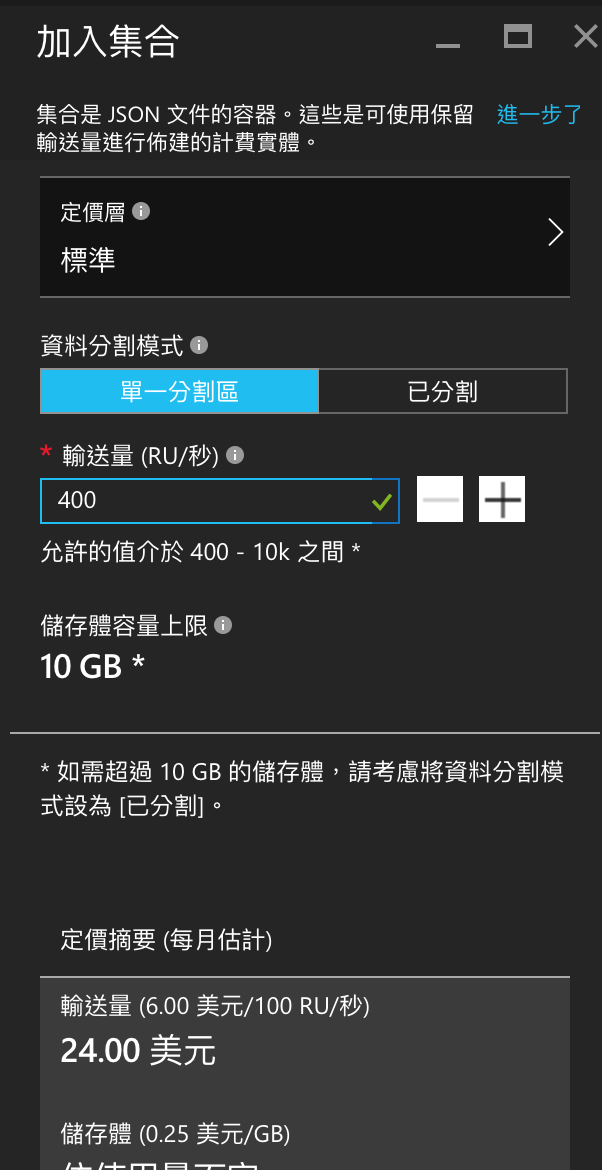
在DocumentDB中除了你自行定義的資料欄位外,有一個預設會自動幫你加上的就是ID這個標籤,這個ID標籤可以讓系統幫你自動設定一組GUID碼,或是你自行設定自己想要的資訊,若是自行設定,前提必須確保ID是所有Document中的唯一值,若是你的Json檔中沒有ID欄位,系統也會自動幫你產生ID欄位
當Azure上面都設定好之後,現在就是可以下載.NET的DocumentDB SDK,到Nuget搜尋Microsoft.Azure.DocumentDB並安裝,就可以開始進行開發了,在開始前必須先到DocumentDB找到連線字串和金鑰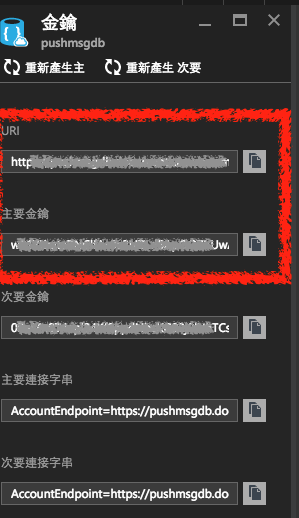
|
|
Create
建立一份文件,首先必須先定義好此文件中的Json格式,換句話說也是欄位資訊
如上述所有說,如果沒有id欄位,系統會自動幫你設定,不過,如果對業務流程清晰的話,我還是建議自己設定會比較好,至少在搜尋時候可以依照ID進行搜尋會比較快。開始建立與DocumentDB的連線
當Collection內有該份ID文件時,你並不能再建立一個相同ID文件去覆蓋掉它,如果你要強行建立就會發生DocumentClientException
Message: {“Errors”:[“Resource with specified id or name already exists”]}
ActivityId: 1b1a3770-e220-4bd5-b8dc-5bf48a8042bb, Request URI: /apps/cd04a067-b8de-46a2-8825-a25652296b7f/services/7af737f3-15ed-4ae9-98bb-08865fe0fbb5/partitions/dec123e2-d08a-4f2e-88d8-311e6a8e2e0e/replicas/131139654072259410p
不過,當你要去查這筆文件時候,如果也查不到文件時候,也會發生DocumentClientException錯誤,這時候就可以去建立一筆新的文件資料
就可以執行寫入資料的程式了
結果如下,資料中的ID,會等同Azure管理介面上的『識別碼』
Read
要讀取資料很簡單,就是透過Linq語法和DocumentDB溝通就可以
就可以取出來了
Update
要更新資料,基本上你必須知道你要更新文件的ID,才有辦法直接更新資料,所以,一開始是使用系統幫你設定的ID編碼,就必須先查出文件ID才有辦法進行更新資料
目前資料如下,要把edwardkuo3@gmail.com中的PNS值改為WPS和Tag值改成Azure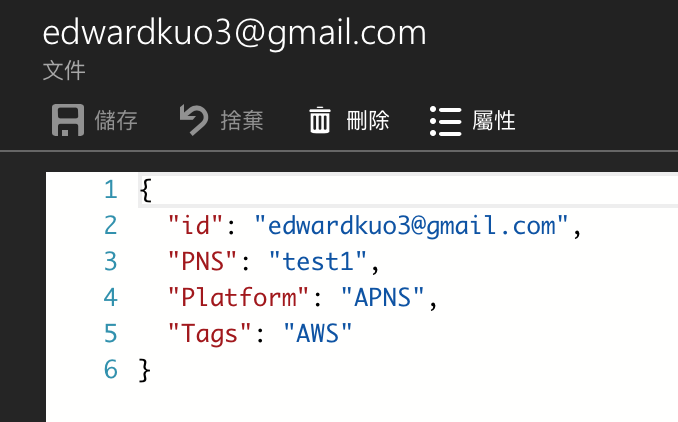
修改DeviceRegisterationInfo內容
結果如下
Delete
刪掉資料,就只需要把ID放入就可以輕鬆刪除資料
在操作DocumentDB中的Database Name和Collection名稱記得要注意大小寫,在Function中的大小寫與Azure上的設定不同,會不Work的